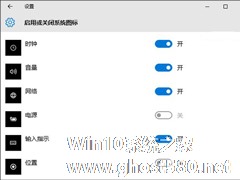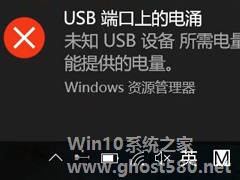-
Win10系统怎么恢复传统Win7的控制面板
- 时间:2024-12-22 19:58:24
很多Win10用户发现找不到控制面板了,这是因为Win10的控制面板被虚拟化了。Win10已经没有像Win7、Win8那样的控制面板了。没有控制面板让不少人感到不习惯,那么有没有什么方法能够在Win10系统中找回跟Win7一样的控制面板呢?
实际上,目前微软还没有把传统界面彻底清除,使用注册表仍可以“找回”。通过添加右键菜单的方式不但可以让传统设置回归,还可以更加方便的进入相关设置。
具体代码如下:
Windows Registry Editor Version 5.00
; Created by http://winaero.com, reedited by http://ithome.com
[HKEY_CLASSES_ROOT\DesktopBackground\Shell\Appearance]
“MUIVerb”=“个性化设置”
“SubCommands”=“Wallpaper;Colors;Sounds;Screensaver;Icons”
“icon”=“desk.cpl”
“Position”=“Bottom”
[HKEY_LOCAL_MACHINE\SOFTWARE\Microsoft\Windows\CurrentVersion\Explorer\CommandStore\shell\Screensaver]
@=“屏幕保护程序”
“Position”=“Bottom”
“Icon”=“desk.cpl”
[HKEY_LOCAL_MACHINE\SOFTWARE\Microsoft\Windows\CurrentVersion\Explorer\CommandStore\shell\Screensaver\Command]
@=“rundll32.exe shell32.dll,Control_RunDLL desk.cpl,screensaver,@screensaver”
[HKEY_LOCAL_MACHINE\SOFTWARE\Microsoft\Windows\CurrentVersion\Explorer\CommandStore\shell\Sounds]
@=“声音”
“Position”=“Bottom”
“Icon”=“mmsys.cpl”
[HKEY_LOCAL_MACHINE\SOFTWARE\Microsoft\Windows\CurrentVersion\Explorer\CommandStore\shell\Sounds\Command]
@=“rundll32.exe shell32.dll,Control_RunDLL mmsys.cpl ,2”
[HKEY_LOCAL_MACHINE\SOFTWARE\Microsoft\Windows\CurrentVersion\Explorer\CommandStore\shell\Wallpaper]
@=“桌面背景”
“Icon”=“%SystemRoot%\\System32\\desk.cpl”
“Position”=“Bottom”
[HKEY_LOCAL_MACHINE\SOFTWARE\Microsoft\Windows\CurrentVersion\Explorer\CommandStore\shell\Wallpaper\Command]
@=“control.exe /NAME Microsoft.Personalization /PAGE pageWallpaper”
[HKEY_LOCAL_MACHINE\SOFTWARE\Microsoft\Windows\CurrentVersion\Explorer\CommandStore\shell\Icons]
@=“桌面图标”
“Icon”=“%SystemRoot%\\System32\\desk.cpl”
“Position”=“Bottom”
[HKEY_LOCAL_MACHINE\SOFTWARE\Microsoft\Windows\CurrentVersion\Explorer\CommandStore\shell\Icons\Command]
@=“rundll32 shell32.dll,Control_RunDLL desk.cpl,,0”
[HKEY_LOCAL_MACHINE\SOFTWARE\Microsoft\Windows\CurrentVersion\Explorer\CommandStore\shell\Colors]
@=“窗口颜色”
“Icon”=“%SystemRoot%\\System32\\desk.cpl”
“Position”=“Bottom”
[HKEY_LOCAL_MACHINE\SOFTWARE\Microsoft\Windows\CurrentVersion\Explorer\CommandStore\shell\Colors\command]
@=“control.exe /NAME Microsoft.Personalization /PAGE pageColorization”
将以上代码粘贴到记事本中,保存为“所有文件”,文件名随意,但后缀名务必为“.reg”。如果想取消设定,可以先将如下代码按同样方法保存为注册表文件,然后执行即可:
Windows Registry Editor Version 5.00
[-HKEY_CLASSES_ROOT\DesktopBackground\Shell\Appearance]
[-HKEY_LOCAL_MACHINE\SOFTWARE\Microsoft\Windows\CurrentVersion\Explorer\CommandStore\shell\Screensaver]
[-HKEY_LOCAL_MACHINE\SOFTWARE\Microsoft\Windows\CurrentVersion\Explorer\CommandStore\shell\Sounds]
[-HKEY_LOCAL_MACHINE\SOFTWARE\Microsoft\Windows\CurrentVersion\Explorer\CommandStore\shell\Wallpaper]
[-HKEY_LOCAL_MACHINE\SOFTWARE\Microsoft\Windows\CurrentVersion\Explorer\CommandStore\shell\Icons]
[-HKEY_LOCAL_MACHINE\SOFTWARE\Microsoft\Windows\CurrentVersion\Explorer\CommandStore\shell\Colors]
以上就是Win10系统怎么找回跟Win7一样的控制面板的方法了,设置好注册表后就可以点击鼠标右键,在个性化选项中调用出控制面板。
相关文章
-

一些使用上Windows10系统的用户,对新系统的变化有些不适应。就拿众望所归的恢复开始菜单来说,有些用户并不接受,他们想要Win8那样点开始菜单回到开始屏幕。这如何操作呢?
操作方法
1.鼠标右键单击任务栏
2.选择“属性”
3.进入“开始菜单”选项卡
4.取消勾选“使用开始菜单而非开始屏幕”
5.按“确定”,... -

Win10系统的资源管理器中的收藏夹被快速访问取代后,用户只能浏览快速访问中已有的文件夹,而不能把常用的文件夹添加到收藏夹中直接打开,这样极不方便,下面小编教你如何通过修改注册表来找回Win10资源管理器中的收藏夹。
恢复Win10资源管理器“收藏夹”方法:
1、把下面的代码完整地复制到txt文本中:
WindowsRegistryEditorVe... -
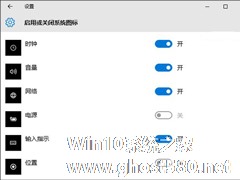
Win10系统的笔记本在任务栏右下角的通知区域一般都会显示一个电池的图标,可以查看电池的电量。但是有些用户在安装了一些软件之后,这个电池图标突然就消失了,而且在启用或关闭系统图标中电池的选项是灰色的,无法调节,这个时候如何恢复Win10电池图标呢?
方法步骤:
1、右键单击开始菜单按钮,选择“设备管理器”。
2、找到并展开电池选项,分别右键单击两个... -
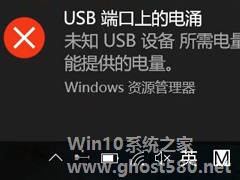
现在越来越多的用户都在使用Win10系统,各种问题也是层出不穷。最近一Win10用户反馈说,电脑右下角一直会弹出错误提示窗口,窗口显示为:“USB端口上的电涌,未知USB设备所需电量超出该端口所能提供的电量。”,这是怎么回事呢?
一般来说,出现这个提示可能是U口有问题或者U盘等USB设备有问题,所以该问题的大体解决思路就是“因地制宜”:如果是U口问题,插什么都会报错,甚至...